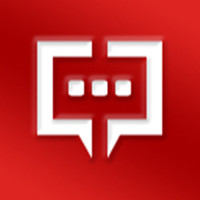今天小编就带大家来共同学习迅捷录音软件使用方法.希望可以帮助到有需要的小伙伴哦,下面就是详细完整的操作步骤。
迅捷录音软件使用方法
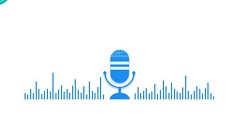
1、打开安装好的迅捷录音软件,先设置格式选项,点击格式选项后边的下拉按钮,选择需要输出的文件格式,可以是MP3或者WAV。
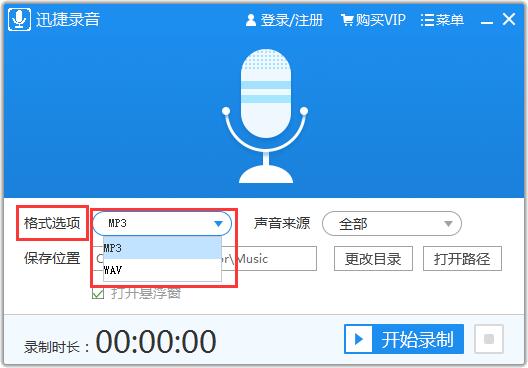
2、再设置录制声音的来源,点击后方的下拉按钮,可以设置为全部或者仅系统声音、仅麦克风声音。
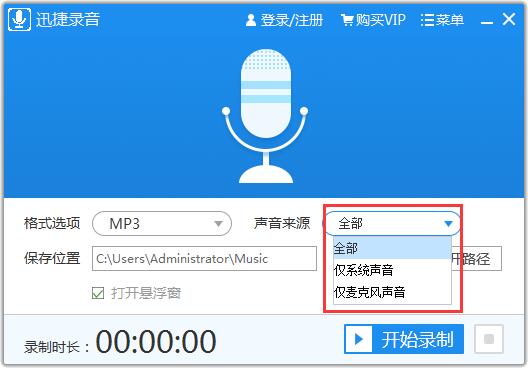
3、设置录制完保存的位置,点击更改目录可以更改位置。
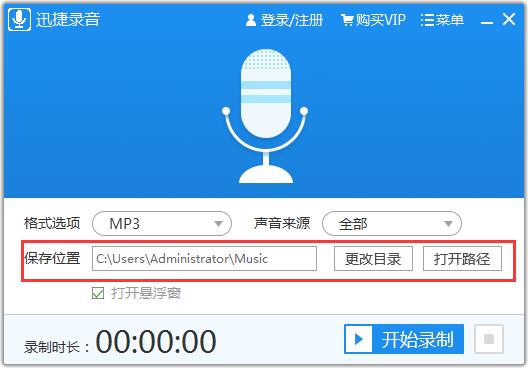
4、也可以设置是否打开悬浮窗,不需要则取消,需要打勾即可,打勾后会出现悬浮窗口。
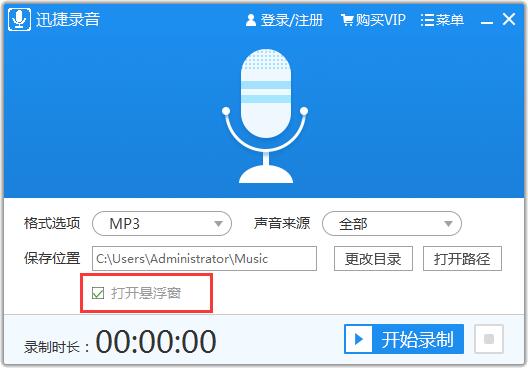
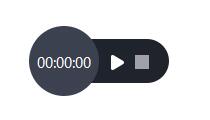
5、设置完以上,最后就可以点击开始录制按钮进行录制了,后方按钮为停止按钮。
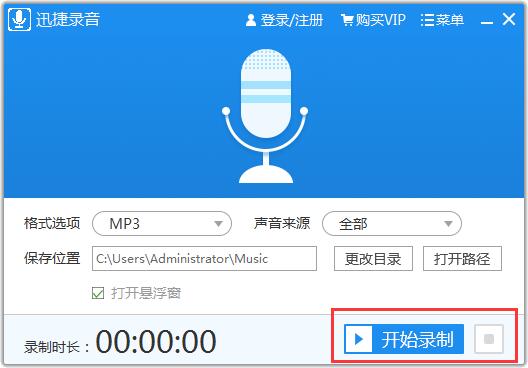
以上就是小编给大家带来的全部内容,大家都学会了吗?